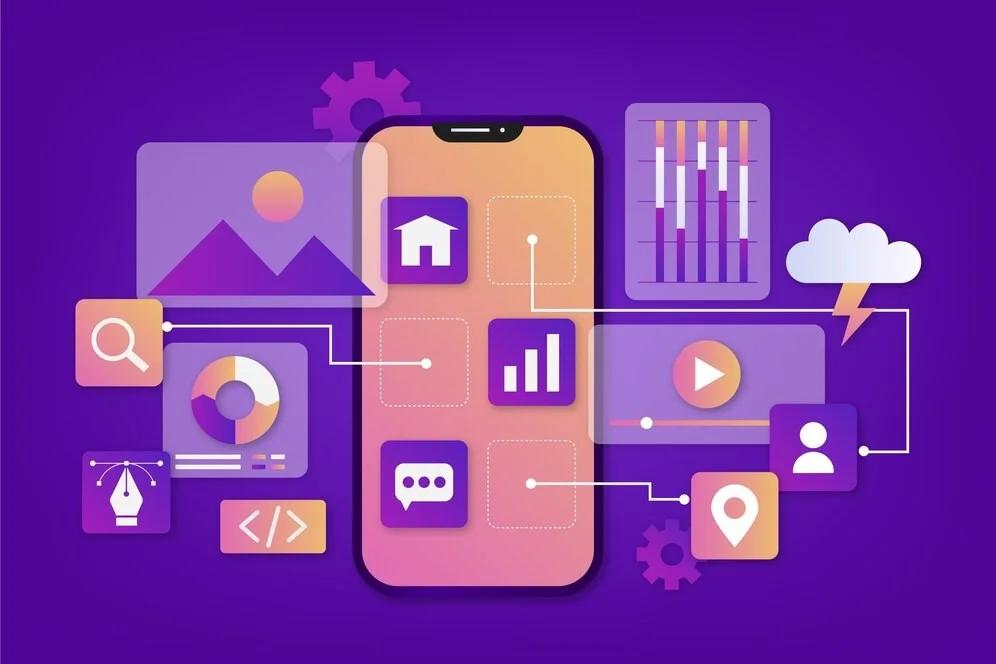Como corrigir problemas de duração da bateria do iPhone 13

A duração da bateria nos aparelhos de iPhone sempre são uma questão a ser resolvida. De a duração da bateria do seu iPhone 13, iPhone 13 mini, iPhone 13 Pro ou iPhone 13 Pro começar a esgotar mais rápido do que o normal, há algumas etapas que você deve seguir antes de entrar em contato com o suporte ao cliente da Apple.
A questão pode não ser apenas um problema do próprio smartphone, no geral, mas sim da forma como ele está sendo usada. Com tanta tecnologia, é provável que os fabricantes; especialmente a Apple; já tenham encontrado uma forma de a bateria dos seus iPhones e smartphones durarem mais tempo. Tecnologia e matéria precisam estar em aplicação edificada para gerar resultados melhores e isso, com certeza está em estudo constante.
Enquanto estas melhorias não são aplicadas algumas sugestões de “gambiarras” podem ser feitas para corrigir temporariamente o problema de duração da bateria do iPhone 13, em particular. Basta seguir algumas etapas:
Vejas as dicas para melhorar a duração da bateria no iPhone 13
1. Reinicie seu telefone
Se a bateria do seu telefone começar a descarregar mais rápido do que você acha que deveria, sempre recomendamos reiniciar o aparelho de telefone antes de fazer qualquer outra coisa.
Desligue seu iPhone 13, iPhone 13 mini, iPhone 13 Pro ou iPhone 13 Pro Max, espere um minuto e ligue-o novamente. Se ainda estiver drenando rapidamente, passe para a próxima etapa.
2. Atualize seu iPhone
Praticamente todos os fabricantes de smartphones, lançam periodicamente, novas atualizações de software e com a Apple não é diferente para o iPhone. As atualizações pontuais, geralmente se concentram na correção de bugs, enquanto as atualizações de marco, geralmente fornecem uma combinação de recursos e correções.
No caso da apple, ela pode não anunciar correções de duração da bateria no log de alterações de uma atualização do iOS 15, mas o novo firmware sempre tem o potencial de ajudar a aliviar os problemas da bateria.
Mas, é importante que você mantenha seu iPhone atualizado!
3. Use WiFi sempre que possível
É o que estudos apontam: o WiFi consome menos bateria do que uma conexão de celular, portanto, para maximizar a vida útil da bateria do seu iPhone 13 Pro Max, considere conectar-se ao WiFi sempre que possível. Em casa ou no trabalho, por exemplo, o WiFi deve ser ativado, economizando dados de celular e bateria.
4. Ative o modo de baixo consumo
O modo de baixo consumo da Apple no iPhone funciona melhor sozinho. O sistema desativa certos aspectos do dispositivo que funcionam em segundo plano e oferece a opção de retomar o trabalho normalmente. Ele pode desabilitar a atualização em segundo plano, downloads automáticos e outros aspectos.
Você pode habilitar o Modo de baixo consumo acessando Configurações > Bateria > Modo de baixo consumo e ligando- o. Isso pode ser útil se você está viajando.
5. Ative a redução do movimento da interface
O aspecto Reduzir movimento do iOS sempre provou ser bastante útil para economizar a vida útil da bateria do seu iPhone. A opção basicamente desativa as animações e permite que menos esforço seja aplicado à duração da bateria. Você pode ativá-lo acessando Configurações > Acessibilidade > Movimento e, em seguida, ative Reduzir movimento.
6. Desligue o tempo de tela
Alguns usuários relataram sucesso ao economizar bateria em seu iPhone 13 ao desativar o Screen Time, o recurso de monitoramento de uso pessoal da Apple. Não está claro por que isso está causando problemas de bateria do iPhone 13 Pro Max, mas se você não usar o Screen Time, não há problema em desativá-lo. Você pode fazer isso acessando Configurações > Tempo da tela.
7. Verifique seus aplicativos
De vez em quando, os aplicativos devem ser verificados, eles podem ter um impacto negativo na vida útil da bateria do seu telefone e você deve investigá-los se perceber um consumo anormal.
Verificar o desempenho do aplicativo é extremamente fácil na série iPhone 13. Aqui está como fazê-lo:
- Vá para o seu aplicativo Configurações.
- Selecione Bateria.
- Role para baixo até a ferramenta de uso da bateria.
Se você notar que um aplicativo está usando muita bateria, tente excluir o aplicativo do seu dispositivo e veja se as coisas aprovam. Agora, se o app for essencial no seu dia a dia, recomendamos baixar a atualização mais recente do desenvolvedor.
Se o problema ainda não foi resolvido, tente segue algumas etapas abaixo:
8. Exclua os aplicativos indesejados
Se você não estiver usando um determinado aplicativo, ele simplesmente ocupará espaço. Pode ter um impacto na vida útil da bateria no back-end. Além disso, você economizará armazenamento precioso enquanto estiver nisso.
Você pode fazer isso em Configurações > Geral > Armazenamento do iPhone e, em seguida, excluir aplicativos que você não usa.
9. Parar atualização de aplicativo em segundo plano
A Atualização de aplicativo em segundo plano atualiza os aplicativos em segundo plano para mostrar os dados mais recentes quando você os abre. É um recurso útil, mas pode consumir a vida útil da bateria. Se você não precisar dele, tente desativá-lo. Veja como fazer isso:
- Vá para as configurações.
- Toque em Geral.
- Toque em Atualização de aplicativo em segundo plano.
- Desligue-o para todos os aplicativos que você não usa.
- Você também pode desativá-lo completamente se não quiser acessar seus aplicativos um de cada vez.
10. Redefina todas as configurações
Redefinir as configurações não é o passo mais recomendado, mas se você tiver certeza de que não é um problema com seus aplicativos, tente redefinir todas as configurações do seu iPhone 13.
Mas, atenção: observe que isso fará com que seu dispositivo esqueça as redes Wi-Fi conhecidas. Portanto, certifique-se de ter suas senhas anotadas ou armazenadas em algum lugar antes de executar esta etapa.
- Vá para Configurações.
- Toque em Geral.
- Toque em Redefinir.
- Toque em Redefinir transferência ou Redefinir iPhone.
- Toque em Redefinir.
- Toque em Redefinir todas as configurações.
- Digite sua senha se você tiver uma habilitada.
- Quando o processo estiver concluído, você precisará reconectar seu iPhone à(s) rede(s) Wi-Fi e aos dispositivos Bluetooth.
Restaurar e configurar como novo iPhone
Isso não é o ideal, mas se o problema de drenagem da bateria do iPhone 13 persistir, você pode redefinir seu dispositivo e configurá-lo como um novo dispositivo. Dessa forma, você começa de novo e se livra de personalizações e configurações possivelmente problemáticas no seu dispositivo. Depois de redefinir seu iPhone, todos os seus dados e configurações serão excluídos e seu dispositivo ficará como novo. No entanto, certifique-se de criar um backup de seus dados antes de prosseguir com esta etapa.
Vá para Configurações > Geral > Transferir ou Redefinir iPhone > Apagar todo o conteúdo e configurações para fazer isso.
Obviamente, redefinir seu iPhone 13 significa que você perderá todos os aplicativos que baixou, bem como quaisquer dados em seu telefone, como a Apple observa em seu documento de suporte. Por isso, só recomendamos isso como uma opção de último recurso.
Escolher a opção Redefinir fornecerá várias opções adicionais, e apagar permitirá limpar completamente o iPhone 13. Para esse recurso, tudo o que você realmente precisa fazer é escolher Redefinir todas as configurações. Se isso não funcionar, você sempre pode tentar apagar o iPhone completamente. Novamente, esse é o último recurso, pois você perderá todos os dados armazenados no seu iPhone no momento.
- 10 maneiras de corrigir os aplicativos do iPhone quando eles travam
- 20 dicas e truques do iPhone 14 e 14 Pro com ioS 16
- 4 maneiras de combinar várias imagens em um PDF no iPhone
- 5 dicas para comprar um iPhone barato sem perder a qualidade
- 5 Dicas para configurar um iPhone para uma criança
Palavras finais
Espero que estas dicas tenham ajudado você a recuperar a duração da bateria em seu iPhone 13. Se estas dicas não lhe forneceram nenhum benefício em relação ao tema, por favor, procure o departamento de suporte da Apple, ou de sua operadora, para resolver o problema.